
年々、性能が上がっているスマホのカメラ。本格的な撮影機能を搭載した機種も多くあるが、上手に使いこなせているだろうか? 今回は、スマホカメラの基本的な使い方とコツを紹介していこう。
スマホでキレイな写真を撮影するコツは?
スマホでの写真撮影で押さえておきたいポイントは、「水平」「明るさ」「ピント」「シャッタースピード」の4つだ。特に水平に撮る時に必要となる「グリッド線」は、初期設定のままでは表示されていないことが多い。まずはグリッド線の表示方法も踏まえて、見落としやすいスマホカメラの便利な使い方を確認しよう。
まずは基本を再確認! スマホカメラの使い方
標準のカメラアプリの設定を少し変えるだけで、もっと手軽にキレイな写真が撮れる。撮影前に設定しておきたい機能と、覚えておきたい注意点を確認しておこう。
フラッシュはオフにする
スマホカメラのフラッシュは光が強く、光の当たる範囲が狭いので、被写体の一部を不自然に照らしてしまう。明るさが足りない時は明るい場所に移動するか、できれば撮影用のライトを別に用意したい。
デジタルズームの倍率には気をつけよう
スマホカメラのズームは画像を引き伸ばして拡大しているため、ズームするほど画質が落ちてしまうことも。機種によって違いはあるが、2倍以上のデジタルズームを撮る場合は、仕上がりの画質をしっかりチェックしたい。。
グリッド線を表示する
写真を水平に撮りたい時や構図を決める時に便利なのが、グリッド線だ。
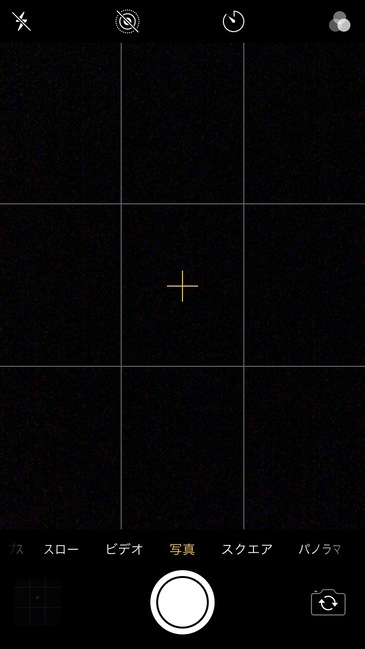
iPhoneの場合、「設定」→「カメラ」を選び、グリッドを「オン」にすれば表示できる。Androidは機種によって違うため、それぞれのメーカーサイトから設定方法を確認してほしい。
明るさを調整する
スマホカメラには、自動で明るさを調整してくれる機能が備わっているが、撮影場所や被写体の明るさによっては、暗く写ったり、白飛びしてしまうことも。その際は被写体が自然な明るさになるように「明るさ調整(露出補正)」を使おう。
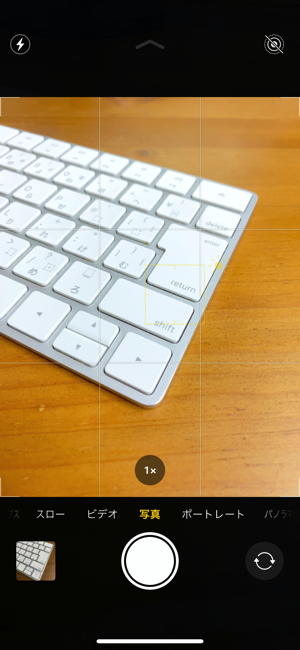
iPhoneの場合は、スマホカメラの画面上で指を上下にスライドさせるだけで、簡単に調整できる。Androidは、「カメラ」の機能設定の中に露出補正が入っている機種もある。
スマホカメラはピント合わせが難しい?
スマホカメラで写真を撮る時、ピントを意識せずに撮影している人もいるだろう。スマホカメラで任意の場所にピントを合わせる方法はとても簡単だ。ピントを合わせたい場所をタップするだけで、自動的に合わせてくれる。
スマホカメラのピントが合わない時の対処法
スマホカメラのピントが合わない原因は、いくつか考えられる。よくある原因の対処法を紹介しよう。
レンズの汚れを拭く
レンズに汚れが付着して写真がぼやけることもある。眼鏡拭きなどで汚れや埃を拭き取ろう。購入したばかりのスマホの場合、レンズ保護シートのはがし忘れも確認しよう。
被写体に近づきすぎない
被写体との距離が近すぎると、ピントを合わせられないことがある。カメラのレンズは、被写体までの最短撮影距離が決まっているので、ピントが合う位置まで離れよう。
カメラアプリの撮影モードを確認
近くの被写体はよく撮れるのに遠くの被写体はぼやける場合は、「マクロ」モードのまま撮影している可能性がある。写真を撮る前に、必ず撮影モードを確認しよう。
スマホカメラのシャッタースピードを意識して、ブレない写真を撮影しよう
前述した方法でピントをしっかり合わせても、撮影時にスマホが動いて手ブレしてしまっては意味がない。撮影時は手ブレしないように、脇を締めて両手でしっかりスマホを構えるか、三脚を用意しよう。
また、暗い場所での撮影や動く被写体を撮る場合は写真がブレやすい。そんな時は、シャッタースピードを上げると効果的だ。しかし端末によっては、標準のカメラアプリではシャッタースピードを上げられないこともある。動きのある写真を日常的に撮るなら、専用のカメラアプリをダウンロードしたほうがいいだろう。
スマホカメラの気になるシャッター音を消す方法
撮影時に響き渡るシャッター音は、日本で販売されているスマホの標準カメラアプリでは消せない。静かな場所で音が出ないように撮影したい場合は、音を抑えられるカメラアプリを使おう。無料でダウンロードできるアプリも多い。
動画撮影もスマホで! 初心者でも失敗しない撮影のコツ
写真よりも難しいイメージがある動画だが、コツさえ押さえればそんなに気負わず撮影できるはず。初心者が注意したいポイントは、以下の通りだ。
■ブレないようにスマホは両手でしっかり構える
■用途に合わせて、動画の解像度を設定する
■シーンに合わせて、撮影モードを切り替える
■撮影方向を変える際は、身体ごと向きを変える
■自然光と屋内照明が混ざり合う窓際での撮影は、ホワイトバランスを調整する
■縦向きよりも横向きで撮ると、SNSなどにアップしやすい
スマホで長時間の動画撮影をする時のポイント
スマホで動画を連続撮影できる時間は、機種による違いのほか、画質やストレージの空き容量、バッテリーの残量によっても変わる。また、スマホ内部の温度が上がりすぎると、録画が強制的に終了されることもあるため、夏の屋外や直射日光が当たる場所での撮影は気をつけたい。
スマホで撮影した動画は音量が小さい? 動画撮影時に多い音量問題
動画撮影起こりやすい問題の1つが、音量についてだ。スマホの内蔵マイクで音をうまく録音できない時のよくある原因は以下だ。
■マイクを指やスマホケースで塞いでいる
■マイクの録音設定がオフになっている
また、たとえ高性能のスマホで動画を撮っても、内蔵マイクでは音質や音量に限界があるのは覚えておいていただきたい。
スマホで本格的な動画撮影をする時は外部マイクの使用がおすすめ
スマホ内蔵のマイクは、集音機能に限界があり、また、周囲のノイズも拾ってしまう。そのため、撮影した動画を再生すると音声が聞き取りにくいことが多い。よりクオリティの高い動画を撮影するなら、外部マイクを使おう。
【参考】余計なノイズの集音を軽減しクリアに収録!スマホにそのまま取り付けられるマイクロフォン「iRig Mic Cast 2」
動画撮影におすすめのスマホは? ワンランク上の動画を撮りたいなら撮影用機材も使おう
高性能なスマホカメラを搭載した端末が、各メーカーから発売されている。その中でもカメラ性能で今注目したいのは、OPPOだろう。「Find X2 Pro」は広角、超広角、望遠のトリプルカメラや、電子式と光学式のダブルの手ブレ補正機能を搭載している。

さらに、撮影用機材も追加すると動画のクオリティを上げられる。状況に応じて機材を選んで使おう。
スマホで写真や動画を撮影する時に便利な機材は?
あると便利な機材のうち、外部マイクについてはすでに紹介したが、ほかにも撮影用の照明やスタンドを揃えると、写真や動画のクオリティが格段に上がる。撮影の幅を広げてくれるユニークな製品も多く販売されているので、参考にしてもらいたい。
【参考】スマホでの動画撮影を本格的なものにするビーストクリップの『DOFアダプターMK2』
走りながら撮影できる!動画撮影時のブレを電子制御で低減するサンワサプライのスマホ用スタビライザー
照明を使って自撮りや物撮りを美しく! スマホ撮影用ライトがおすすめ。
動画や写真は、光の加減によって映りが大きく左右される。部屋の照明だけでは暗く見えたり映りが悪くなりがちだ。そのため、人気インスタグラマーやYouTuberたちの多くも、撮影用のライトを使用している。おすすめは、手頃な価格で購入できて手軽に設置できるスマホ用のリングライトだ。
【参考】自撮りも商品の撮影も動画もグレードアップ!あると便利なサンワサプライのスマホホルダー付きリングライト
写真も動画の撮影も! スマホ用のスタンドを使えば、簡単に手ブレを防止できる
動画撮影では、写真以上に手ブレに悩まされる。一定時間ブレないようにスマホを構えるのは難しいため、動画撮影時にはスマホ用のスタンドを使いたい。スタンドが1台あれば、集合写真や自撮りなどにも便利だ。
【参考】スマホ、一眼レフ、ビデオカメラ、用途別に厳選!ブレない写真や集合写真の撮影に便利な三脚おすすめ10選
物撮りの必需品! 俯瞰で撮影できるスマホ用スタンドが便利
料理やイラスト作成などの作業動画の撮影に便利なのが、上から俯瞰で撮影できるスマホ用スタンドだ。

こちらのdesk-itのスマホスタンドのように脚がフレキシブルアームになったものや、ライトが付いたものまで、様々なタイプの製品が販売されている。
【参考】Amazon製品詳細ページ
使い方によっては、プロ級の撮影も可能になったスマホカメラ。何気なく撮っていた写真や動画も、使い方を意識するだけで仕上がりが変わってくる。スマホで撮影する際には、ぜひ試してもらいたい。
※データは2020年8月中旬時点での編集部調べ。
※情報は万全を期していますが、その内容の完全性・正確性を保証するものではありません。
※製品のご利用、操作はあくまで自己責任にてお願いします。
文/ねこリセット















 DIME MAGAZINE
DIME MAGAZINE













